반응형
윈도우에서 기본으로 제공하는 마우스 포인터를 그대로 사용하는 분들이 많겠지만, 포인터에 변화를 주고 싶어하는 사용자를 위한 간단 팁입니다.
제 블로그 ☞이전 글에 출처가 지금은 기억나지 않는 외부 마우스 포인터가 첨부되어 있는데요.
그 파일은 바이러스 걱정 없는 안전한 압축 파일입니다.
이전 글의 스샷을 참고하시고, 내려받아 압축을 풀어 폴더를 열면 안에 yunga와 Yungas라는 폴더 두개가 들어 있는데요.
마음에 드는 마우스 포인터가 들어있는 폴더를 열어 install.inf 파일을 우클릭하고 설치를 탭하여 윈도우에 인스톨을 설치합니다.
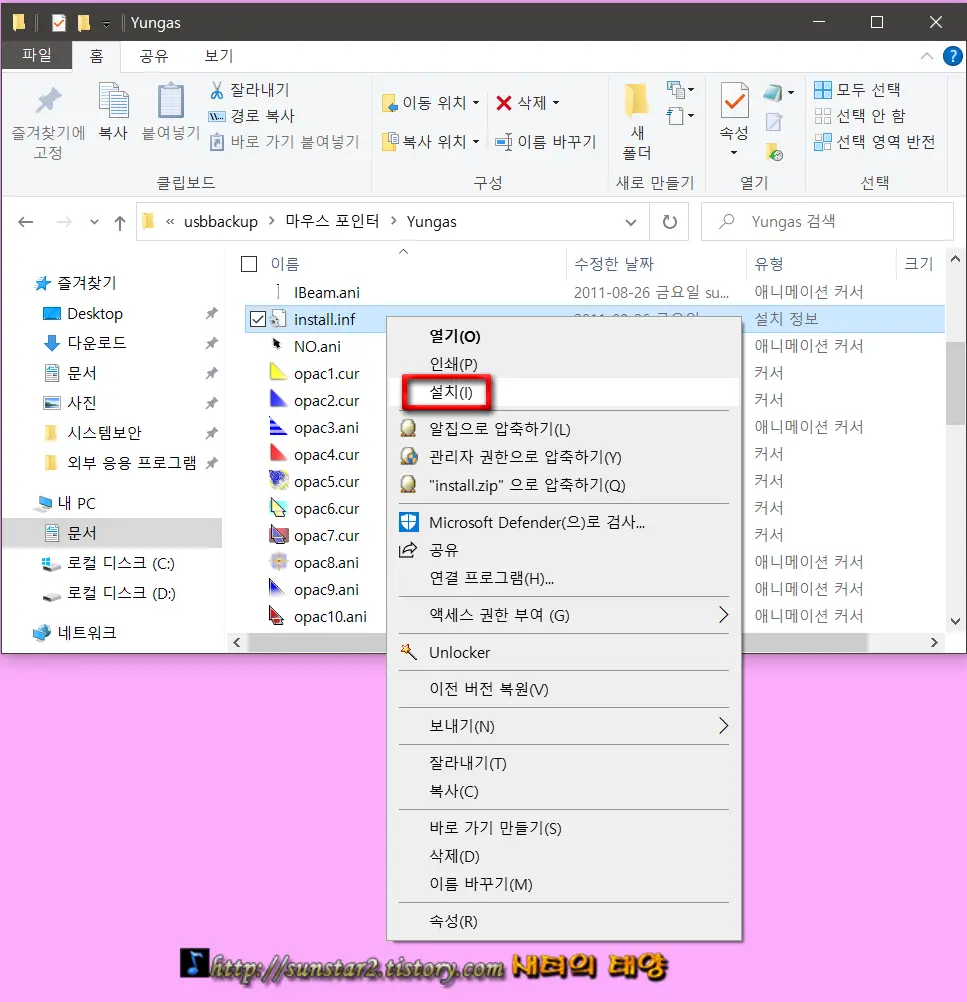
그리고 실행창(윈도우 로고키 + R키)을 열어 마우스 속성창을 여는 명령어 main.cpl를 입력하고 엔터키를 누릅니다.
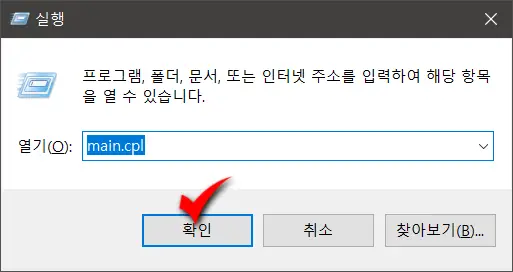
속성창이 열리면 포인터 탭으로 이동, 찾아보기 버튼을 누르시구요.
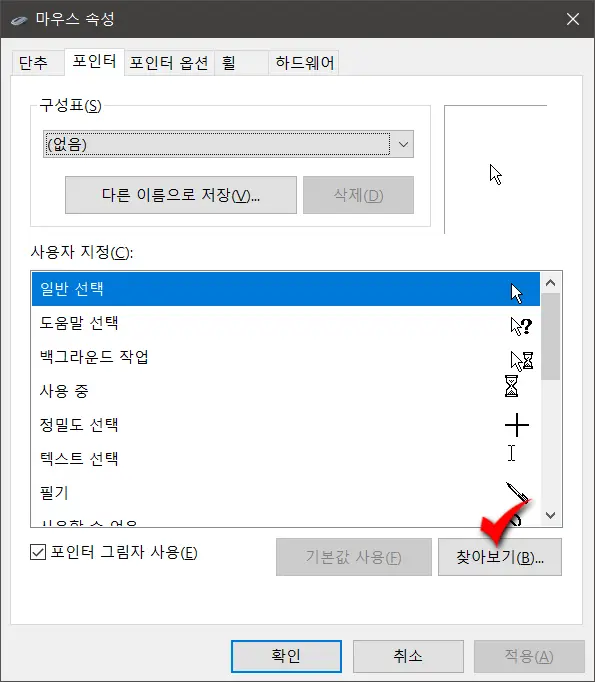
내려받아 압축을 풀어논 경로로 찾아들어가 사용할 마우스 포인터를 선택하고 열기 버튼을 누릅니다.
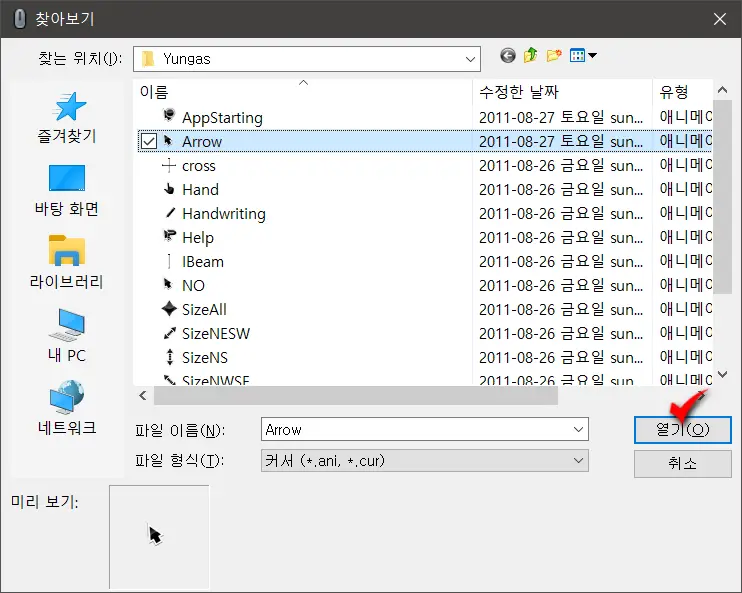
그리고 마우스 속성 창에서 적용 및 확인하면 외부에서 가져온 마우스 포인터가 윈도우에 적용됩니다.
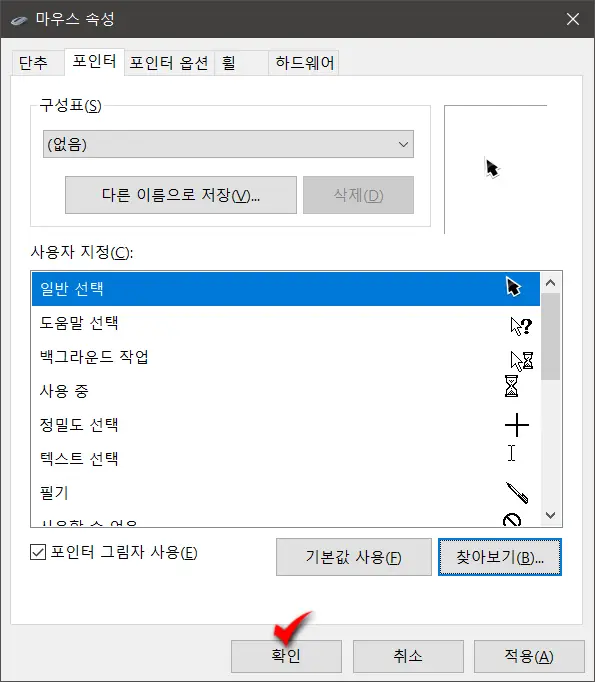
마우스 포인터가 적용된 걸 곧바로 확인할 수 있을 텐데요.
확인 사살을 위해 윈도우를 다시 시작해 보세요.
재 부팅 후에도 외부 마우스 포인터가 그대로 적용되어 있다면 성공한 겁니다~🙂
반응형
'컴퓨터' 카테고리의 다른 글
| 포토샵으로 파비콘 만들기 (0) | 2021.01.22 |
|---|---|
| Inpaint Portable 다운로드 및 사용법 (0) | 2021.01.21 |
| 포토샵 화살표 셰이프 팩 다운로드 및 사용법 (0) | 2021.01.15 |
| 웹페이지 화면 확대 단축키 (0) | 2021.01.13 |
| PC 화면 끄기 실행 파일 만들기 (0) | 2021.01.11 |
| 네이버 웨일 Flash 전용 브라우저 다운로드 (4) | 2021.01.08 |